|
|
Volver a |
Programación de ejecuciones
El programador integrado le permite ejecutar los archivos de TRANSACTION en un modo no atendido en un horario programado previamente por el usuario. Cualquier script se puede configurar para ejecutarlo de manera automática en un horario determinado mediante la opción Ejecutar más tarde (Programar una ejecución) de la pantalla de ejecución. También puede configurar una nueva ejecución mediante el Programador, tal y como se indica más abajo.
- Tenga en cuenta que la programación local solo está disponible para scripts marcados como En proceso o Sin revisión de datos. Los trabajos se deben editar desde CENTRAL. El botón Gestionar tareas programadas desde CENTRAL abre la lista de tareas programadas desde CENTRAL.
- Haga clic en Programar una ejecución para crear una ejecución de tarea preprogramada.
Cuando selecciona Programar una ejecución se abre el cuadro de diálogo Abrir de Windows. Seleccione y abra el script que desee programar. Utilice el Asistente de carga de programas para indicar los ajustes de la ejecución.
Cuando se programa una ejecución automática, TRANSACTION realiza el siguiente proceso:
- Se abre en la hora programada.
- Se conecta a SAP.
- Transfiere los datos desde y hacia SAP.
- Cierra la conexión con SAP.
- Se cerrará dependiendo de si se ha marcado la opción Cerrar la aplicación después de la ejecución en la pestaña de Opciones avanzadas de ejecución.
También puede utilizar el programador para editar cualquier ajuste de la lista de tareas programadas o para eliminar la ejecución de alguna tarea.
Seleccionar el Programador
Para abrir el recuadro de tareas planificadas
- En la pestaña Herramientas
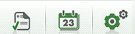 , haga clic en Planificador
, haga clic en Planificador .
.
Vista de calendario
Cuando se abre el recuadro de la tarea planificada se muestra una vista de calendario en la que cada tarea plamificada se muestra como un elemento de calendario. Cada tarea se muestra con una duración de 30 minutos, independientemente de cual pueda ser la duración de la tarea.
Para editar una planificación
- Coloque el ratón sobre un elemento para ver los datos de la tarea.
- Haga doble clic en el elemento. Se abre el Asistente de planificación. Edite lo que necesite.
- Para realizar cambios de fecha y hora, arrastre el elemento a la nueva fecha y hora.
- Haga clic en Semana, Mes o Día para mostrar la duración de calendario con la disposición que desee.
- Para cambiar el año, el mes o el día, haga clic en las flechas situadas arriba a la derecha.
Vista básica
Puede ver las tareas planificadas en una cuadrícula que contiene columnas para cada descriptor.
Ver elementos en Vista básica
- Haga clic en Vista básica.
- Para cambiar los detalles de una tarea, haga clic en Editar
 .
. - Para eliminar una consulta de la lista de tareas, haga clic en Eliminar

- Para ver el estado de una tarea, haga clic en Probar estado
 . Si una tarea se ha ejecutado más de una vez, la fecha y la hora aparecerán a la izquierda. Haga clic en una fecha para ver el estado de esa ejecución. La casilla de archivo
. Si una tarea se ha ejecutado más de una vez, la fecha y la hora aparecerán a la izquierda. Haga clic en una fecha para ver el estado de esa ejecución. La casilla de archivo también contiene los nombres de todos los archivos asociados a una tarea.
también contiene los nombres de todos los archivos asociados a una tarea. - Para planificar una ejecución desde el recuadro de programación, haga clic en Planificar una ejecución
 .
.
Ejecutar en la consola
Si la consulta se ejecuta desde la línea de comando, seleccione Ejecutar en la consola.
Para editar cualquier tarea de la ejecución programada puede utilizar los siguientes ajustes:
- Haga clic en Editar
 para cambiar la posición.
para cambiar la posición.
Cuando selecciona Editar se abre el cuadro de diálogo Abrir de Windows. Seleccione y abra el script de TRANSACTION programado que desee editar. Utilice el Asistente de carga de programas para indicar los ajustes de la ejecución.
- Haga clic en Eliminar
 para eliminarla posición. Después acepte el mensaje de confirmación para eliminar el artículo de línea.
para eliminarla posición. Después acepte el mensaje de confirmación para eliminar el artículo de línea.
Ejecutar un registro (fuente de datos Access)
Ejecutar pantalla le permitir indicar la configuración en tiempo de ejecución que desea utilizar y luego haga clic. ![]() (Botón Ejecutar) para ejecutar la grabación como se muestra a continuación. También puede hacer clic en Validar para confirmar que los datos de un archivo no tienen errores, sin necesidad de cargar la información en el servidor. No necesita crear un nuevo archivo de validación.
(Botón Ejecutar) para ejecutar la grabación como se muestra a continuación. También puede hacer clic en Validar para confirmar que los datos de un archivo no tienen errores, sin necesidad de cargar la información en el servidor. No necesita crear un nuevo archivo de validación.
Se recomienda validar cuando se pasa un script de TRANSACTION a un usuario de Usuario final. Lo primero que hace el usuario de Usario final es validar la información y a continuación ejecuta el archivo para cargar los datos.
Antes de que ejecute una actualización masiva y comience a modificar una gran cantidad de registros, le recomendamos que primero realice una prueba con uno o dos registros. Cuando esté satisfecho con la ejecución de prueba, podrá comenzar la actualización masiva.
NOTA: TRANSACTION permite grabar solo una transacción por cada script de TRANSACTION. Si desea utilizar transacciones múltiples, puede grabar varios scripts y enlazarlos.
Cuando se utiliza el planificador TRANSACTION conecta automáticamente con SAP, ejecuta la transacción de acuerdo con la programación que ha creado y cierra la conexión con SAP una vez finalizada. Puede enviar una notificación por correo electrónico en la que se indique que se realizó el trabajo programado.
Para programar una ejecución
- En el recuadro Ejecutar, haga clic en Ejecutar más tarde y a continuación haga clic en Ejecutar.
 .
.El Asistente de carga de programas le llevará por todo el proceso de registro.
Para abrir el recuadro de tareas planificadas
- En la pestaña Herramientas
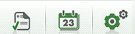 , haga clic en Planificador
, haga clic en Planificador .
.
Vista de calendario
Cuando se abre el recuadro de la tarea planificada se muestra una vista de calendario en la que cada tarea plamificada se muestra como un elemento de calendario. Cada tarea se muestra con una duración de 30 minutos, independientemente de cual pueda ser la duración de la tarea.
Para editar una planificación
- Coloque el ratón sobre un elemento para ver los datos de la tarea.
- Haga doble clic en el elemento. Se abre el Asistente de planificación. Edite lo que necesite.
- Para realizar cambios de fecha y hora, arrastre el elemento a la nueva fecha y hora.
- Haga clic en Semana, Mes o Día para mostrar la duración de calendario con la disposición que desee.
- Para cambiar el año, el mes o el día, haga clic en las flechas situadas arriba a la derecha.
Vista básica
Puede ver las tareas planificadas en una cuadrícula que contiene columnas para cada descriptor.
Ver elementos en Vista básica
- Haga clic en Vista básica.
- Para cambiar los detalles de una tarea, haga clic en Editar
 .
. - Para eliminar una consulta de la lista de tareas, haga clic en Eliminar

- Para ver el estado de una tarea, haga clic en Probar estado
 . Si una tarea se ha ejecutado más de una vez, la fecha y la hora aparecerán a la izquierda. Haga clic en una fecha para ver el estado de esa ejecución. La casilla de archivo
. Si una tarea se ha ejecutado más de una vez, la fecha y la hora aparecerán a la izquierda. Haga clic en una fecha para ver el estado de esa ejecución. La casilla de archivo también contiene los nombres de todos los archivos asociados a una tarea.
también contiene los nombres de todos los archivos asociados a una tarea. - Para planificar una ejecución desde el recuadro de programación, haga clic en Planificar una ejecución
 .
.
También en esta sección |

 Home
Home Back
Back Next
Next Contents
Contents Index
Index Product Help
Product Help Support
Support Print
Print Trademarks
Trademarks Feedback
Feedback Back to top
Back to top


